premiere提示缺少这些剪辑媒体的处理操作步骤
来源:金桥电子网
时间:2023-04-14 08:18:27 450浏览 收藏
学习知识要善于思考,思考,再思考!今天golang学习网小编就给大家带来《premiere提示缺少这些剪辑媒体的处理操作步骤》,以下内容主要包含等知识点,如果你正在学习或准备学习文章,就都不要错过本文啦~让我们一起来看看吧,能帮助到你就更好了!
最近不少伙伴咨询premiere提示缺少这些剪辑媒体如何处理,今天小编就带来了premiere提示缺少这些剪辑媒体的处理操作步骤,感兴趣的小伙伴一起来看看吧!
premiere提示缺少这些剪辑媒体的处理操作步骤
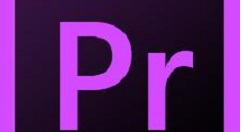
1、将需要添加音效的视频素材放入premiere中。
2、当我们更改了premiere导入媒体的文件名或是位置时,打开premiere时,会弹出一个“缺少这些剪辑媒体"的对话框,表示此文件链接出现错误。
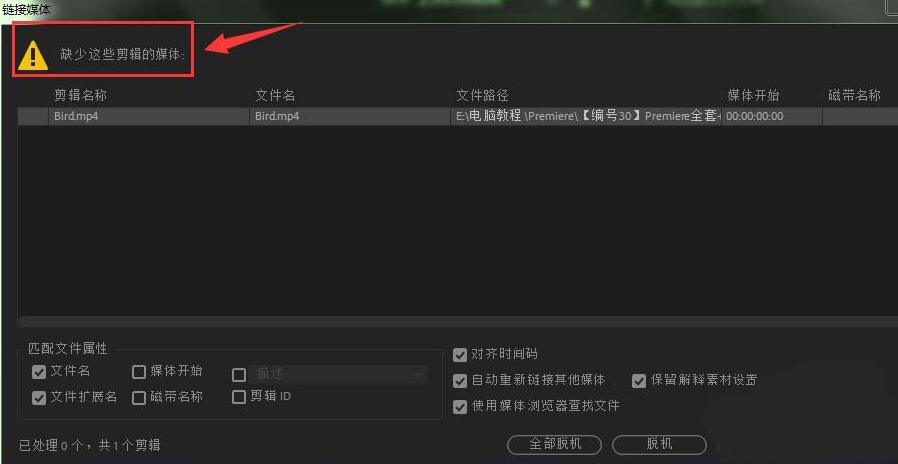
3、“缺少这些剪辑媒体"的解决办法:单击此对话框下面的“查找“按钮,需要用户手动查找丢失的文件。
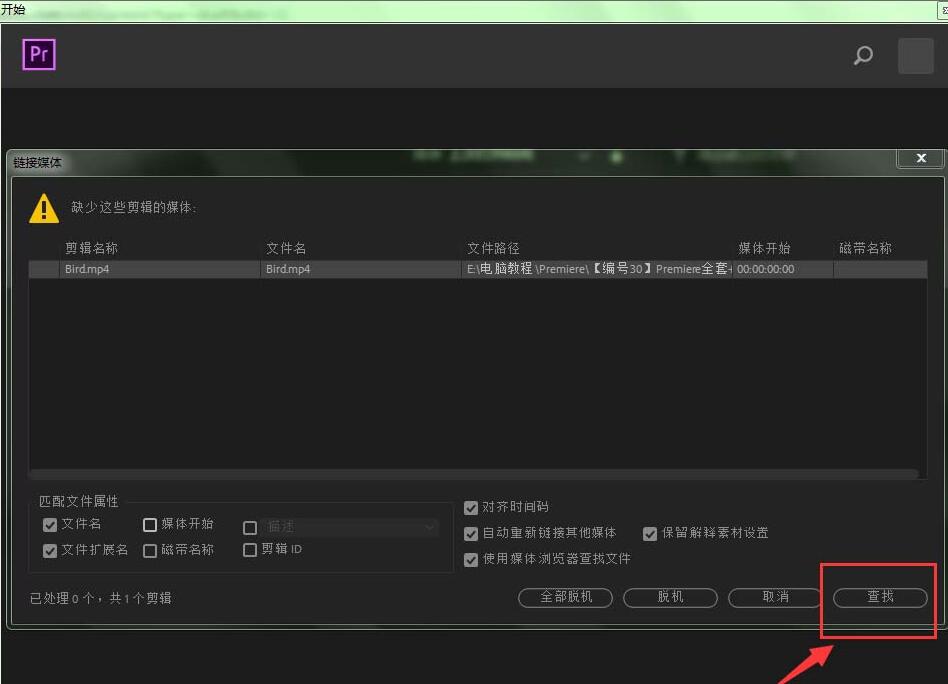
4、此时会弹出一个”查找文件“的对话框,在此对话框中用户需要手动找到用户想要的文件。
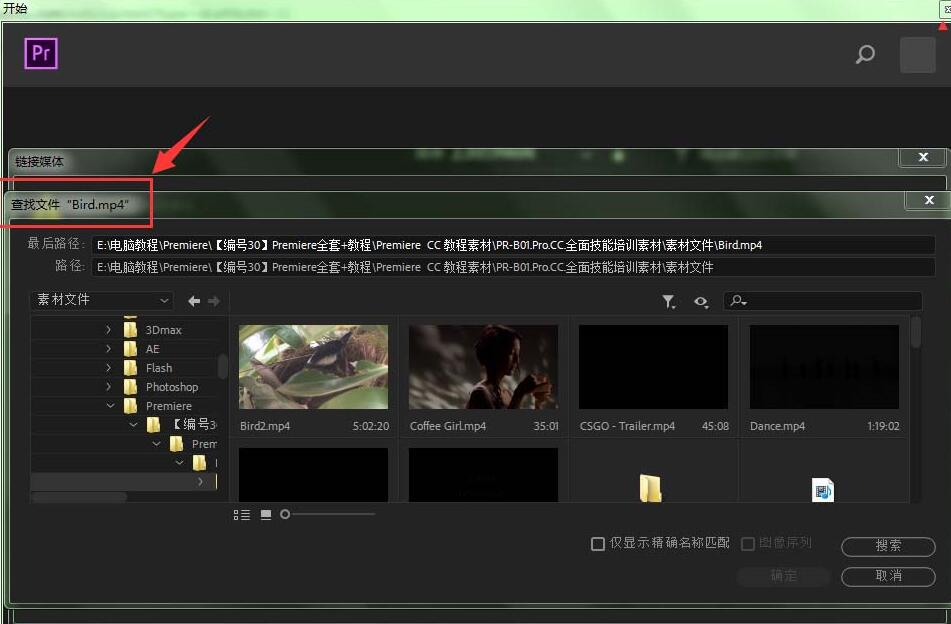
5、在”查找文件“对话框中找到文件后,选择该文件,当然,在对话框的下方有些参数选择,默认情况下是不用选择任何参数的。
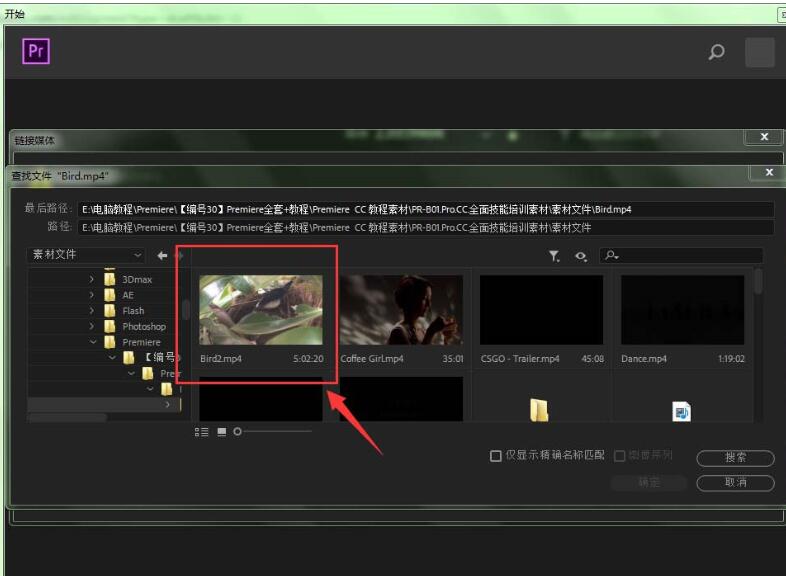
6、选择好要加载的文件后,单击确定按钮即可。
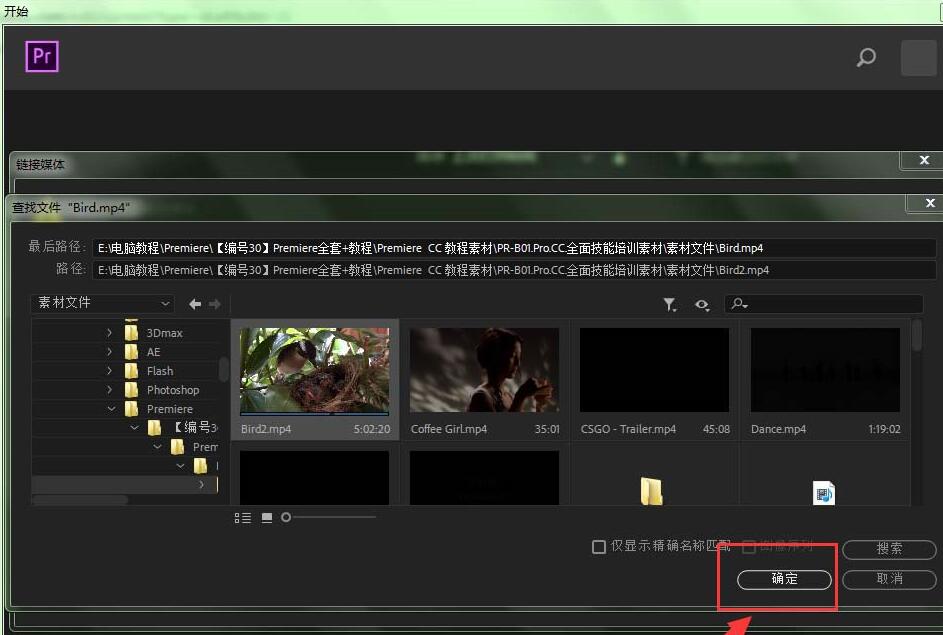
7、当重新定位了丢失的文件后,premiere又可以重新显示文件的信息了。
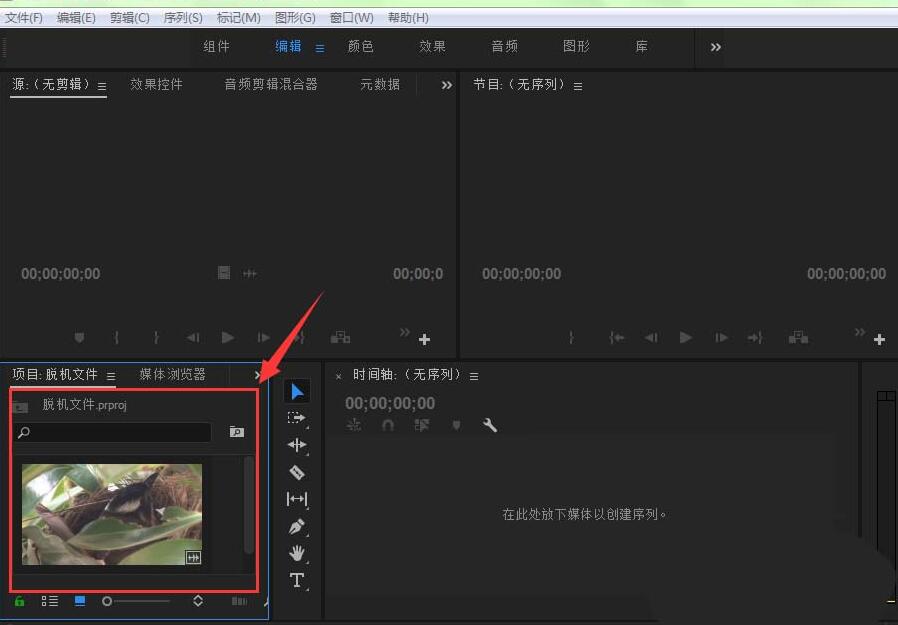
上文就讲解了premiere提示缺少这些剪辑媒体的处理操作步骤,希望有需要的朋友都来学习哦。
以上就是本文的全部内容了,是否有顺利帮助你解决问题?若是能给你带来学习上的帮助,请大家多多支持golang学习网!更多关于文章的相关知识,也可关注golang学习网公众号。
-
501 收藏
-
501 收藏
-
501 收藏
-
501 收藏
-
501 收藏
-
327 收藏
-
344 收藏
-
107 收藏
-
153 收藏
-
254 收藏
-
457 收藏
-
313 收藏
-
234 收藏
-
489 收藏
-
263 收藏
-
499 收藏
-
362 收藏
-

- 前端进阶之JavaScript设计模式
- 设计模式是开发人员在软件开发过程中面临一般问题时的解决方案,代表了最佳的实践。本课程的主打内容包括JS常见设计模式以及具体应用场景,打造一站式知识长龙服务,适合有JS基础的同学学习。
- 立即学习 543次学习
-

- GO语言核心编程课程
- 本课程采用真实案例,全面具体可落地,从理论到实践,一步一步将GO核心编程技术、编程思想、底层实现融会贯通,使学习者贴近时代脉搏,做IT互联网时代的弄潮儿。
- 立即学习 516次学习
-

- 简单聊聊mysql8与网络通信
- 如有问题加微信:Le-studyg;在课程中,我们将首先介绍MySQL8的新特性,包括性能优化、安全增强、新数据类型等,帮助学生快速熟悉MySQL8的最新功能。接着,我们将深入解析MySQL的网络通信机制,包括协议、连接管理、数据传输等,让
- 立即学习 500次学习
-

- JavaScript正则表达式基础与实战
- 在任何一门编程语言中,正则表达式,都是一项重要的知识,它提供了高效的字符串匹配与捕获机制,可以极大的简化程序设计。
- 立即学习 487次学习
-

- 从零制作响应式网站—Grid布局
- 本系列教程将展示从零制作一个假想的网络科技公司官网,分为导航,轮播,关于我们,成功案例,服务流程,团队介绍,数据部分,公司动态,底部信息等内容区块。网站整体采用CSSGrid布局,支持响应式,有流畅过渡和展现动画。
- 立即学习 485次学习
